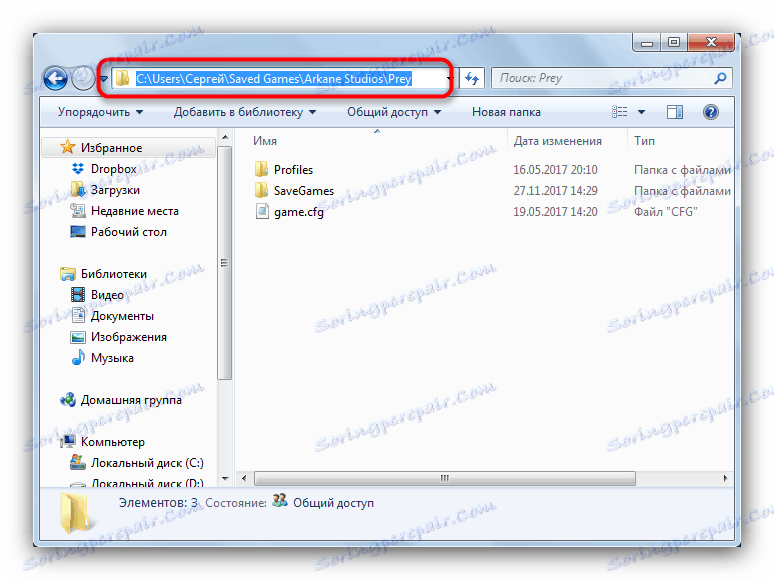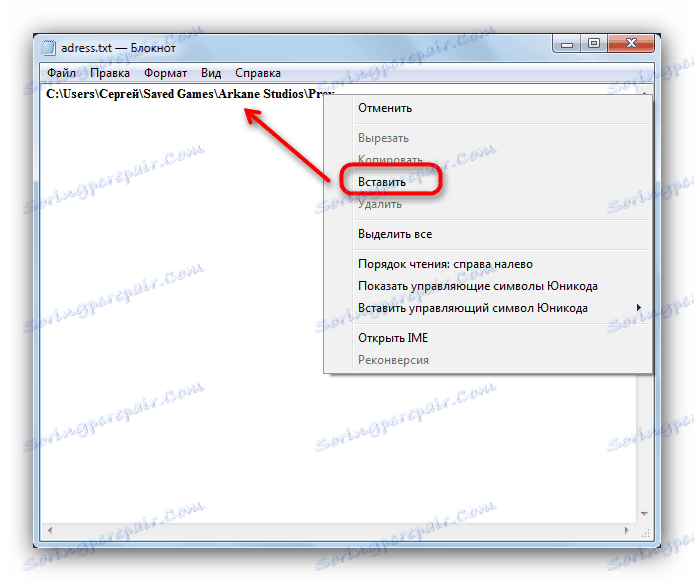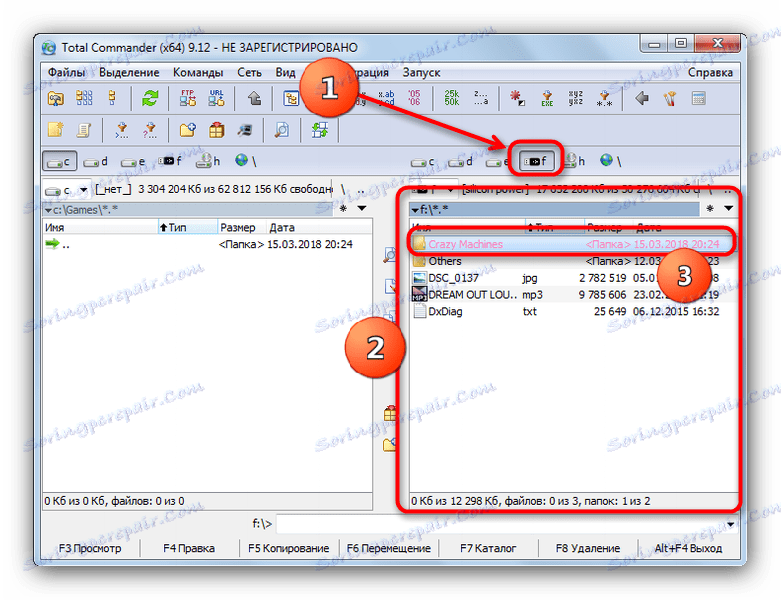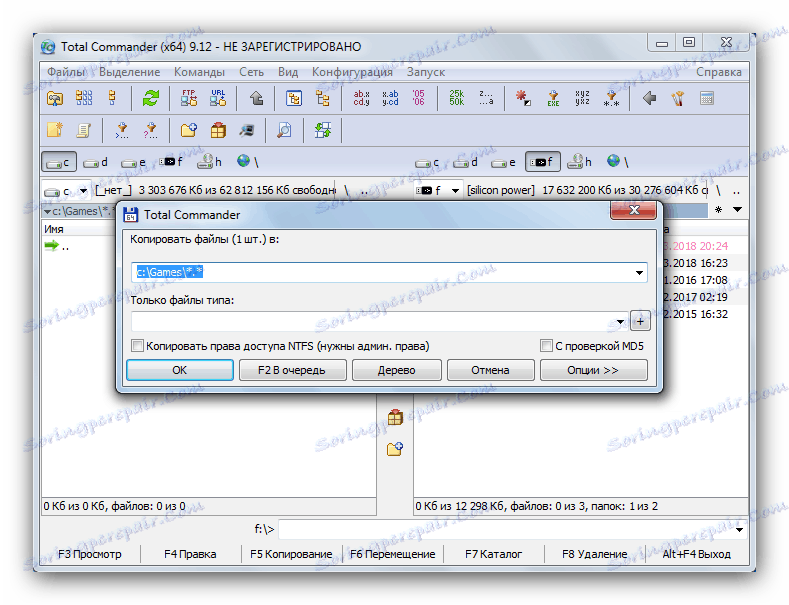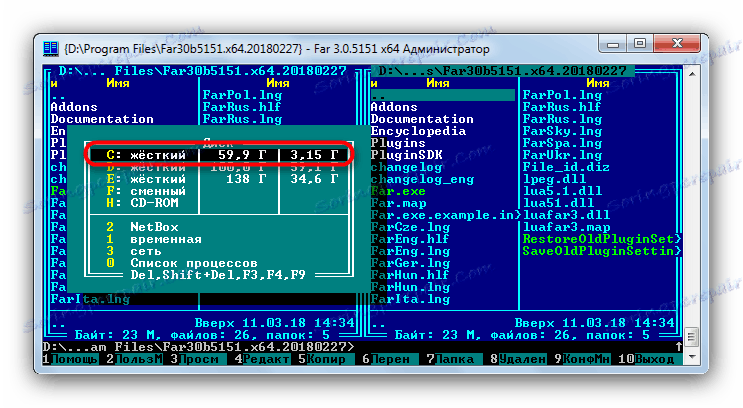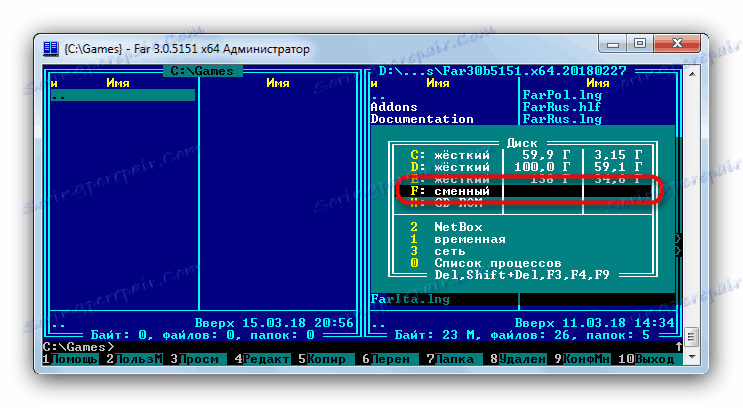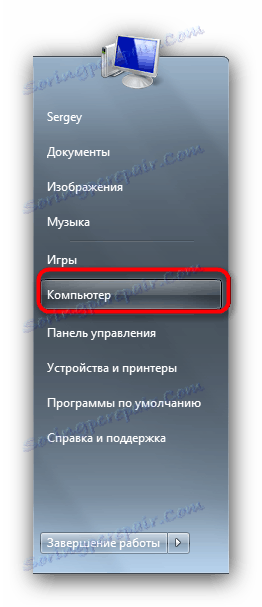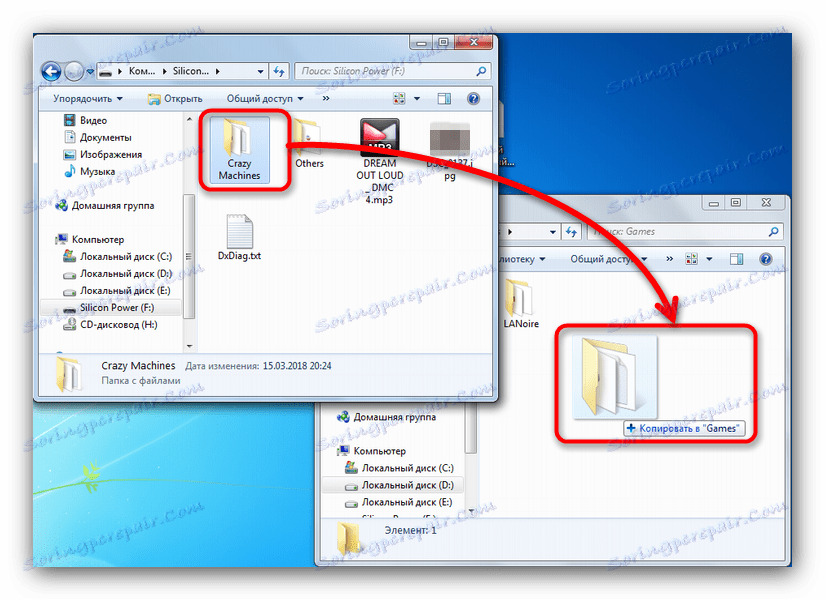Хвърляме игри от флаш устройството на компютъра
Съвременният компютър е устройство за изпълнение на различни задачи, работещи и забавни. Една от най-популярните форми на забавление са видеоигрите. Софтуерът за игри в наше време заема голям обем - както в предписаната форма, така и в опаковката на инсталатора. Поради тази причина не винаги е удобно да ги презареждате, когато, да речем, да смените компютъра. За да се улесни и ускори процеса, файловете за игри могат да се записват на USB флаш устройство и заедно с нея да се прехвърлят на друга машина.
съдържание
Разполага с копиране на игри на флаш дискове
Преди да преминем към описанието на методите за преместване на игри от USB устройство в компютър, отбелязваме няколко важни нюанса.
- Основната трудност при прехвърлянето на игри на USB флаш устройство и от него на друг компютър се изразява в томове. Съвременната видеоигра в инсталирана форма отнема средно от 30 до 100 (!) GB, затова ви препоръчваме да се сдобиете с огромно устройство от поне 64 GB, форматирано във файловата система exFAT или NTFS.
Вижте също: FAT32, NTFS и exFAT сравнение
- Вторият нюанс е запазването на напредъка и постиженията в играта. В зависимост от използването на услуги като пара или произход Това може да бъде пренебрегнато, тъй като тези услуги имат функция за архивиране в облака и по подразбиране са активни. Ако играта е закупена на диск, файловете за запазване ще трябва да бъдат прехвърлени ръчно.
Оригиналното местоположение на директорията за съхранение и папката, в която ще се копират, трябва да съвпадат, в противен случай играта най-вероятно не ги разпознава. По този повод има един малък хак за живота. Докато сте в запазената папка, преместете курсора на мишката в празно място в адресната лента и кликнете с левия бутон - адресът ще бъде маркиран.
![изберете адреса на запазената папка]()
Копирайте го, като натиснете десния бутон и изберете съответния елемент от контекстното меню.![Копирайте адреса на запазената папка]()
Създайте текстов документ на всяко място (на работния плот), в което можете да поставите получения адрес![Поставете адреса на запазената папка в създадения текстов документ.]()
Преместете документа на USB флаш устройството и използвайте резултантния адрес, за да намерите бързо директорията, на която искате да хвърлите записа. - В някои случаи има смисъл да се пакетират компонентите на играта в архива, за да се ускори процесът на копиране: един голям файл, поради функциите exFAT, ще бъде копиран по-бързо от няколко стотици малки.
Вижте също: Създайте ZIP архиви
Прехвърляне на игри от сменяемо хранилище на компютър
Процесът на прехвърляне на игри от флаш устройство на компютър не се различава от копирането на други типове файлове. Следователно, ние можем да използваме решения на трети страни или да получите със системни инструменти.
Метод 1: Общ командир
Мениджърът на файловете Total Commander на трети страни ви позволява значително да опростите процеса на преместване на игри от компютри към флаш памети и обратно.
- Отворете общия командир. Използвайте левия панел, за да отидете в папката, в която трябва да бъдат разположени ресурсите на играта.
- В десния панел отидете на USB флаш устройството. Изберете необходимите файлове, най-лесният начин е да кликнете с левия бутон с клавиша Ctrl .
![Отворете папката с играта на флаш устройството в Total Commander]()
Избраните файлове се открояват и имената им се променят на розово. - Натиснете бутона "F5 - Копиране" (или клавиша F5 на клавиатурата), за да копирате файлове в папката, избрана в левия прозорец. Ще се появи този прозорец.
![Прозорец, копирайки папка с игра от флаш устройство до компютър в Total Commander]()
Проверете дали местоположението съответства на желаното и продължете, като кликнете върху "OK" . Ако е необходимо, копирайте запаметената папка по същия начин. - Съставено - файловете са на мястото си.
![Копирана папка с играта от флаш устройството до компютъра в Total Commander]()
Проверете ефективността на играта, като стартирате нейния изпълним файл. Ако всичко е наред, USB флаш устройството може да бъде прекъснато от компютъра.
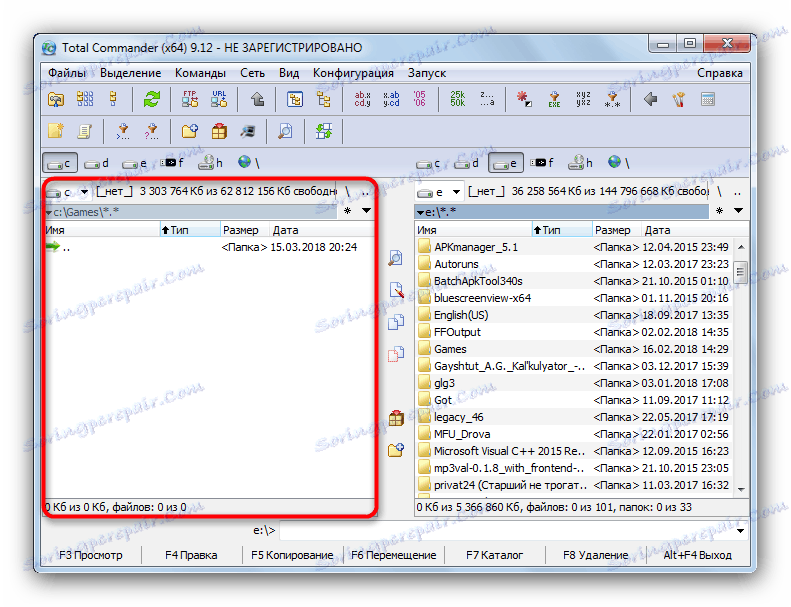
Метод 2: Мениджър на FAR
Друга алтернатива на "Explorer" , ръководителят на HEADLIGHT, също напълно се справя със задачата.
- Отворете приложението. Както и при метода с Total Commander, в левия панел изберете крайното местоположение на папката с копираната игра. За да направите това, натиснете Alt + F1, за да отидете на избора на дискове.
![Избиране на целевия диск, за да преместите папката за игри от USB флаш устройството в компютъра в FAR Manager]()
След като сме избрали необходимото, преминаваме към папката, в която ще бъде поставена директорията с игра. - В десния панел отидете на USB флаш устройството, свързано към компютъра. Натиснете Alt + F2 и изберете диска с надпис "removable" .
![Избор на флаш устройство, за да преместите папката на играта на компютъра си в FAR Manager]()
Изберете папката с играта с едно кликване на десния бутон на мишката и изберете "Copy" от контекстното меню. - Отидете в левия прозорец с отворена целева папка. Кликнете върху десния бутон на мишката и след това върху "Поставяне".
- В края на процеса папката с играта ще бъде на правилното място.
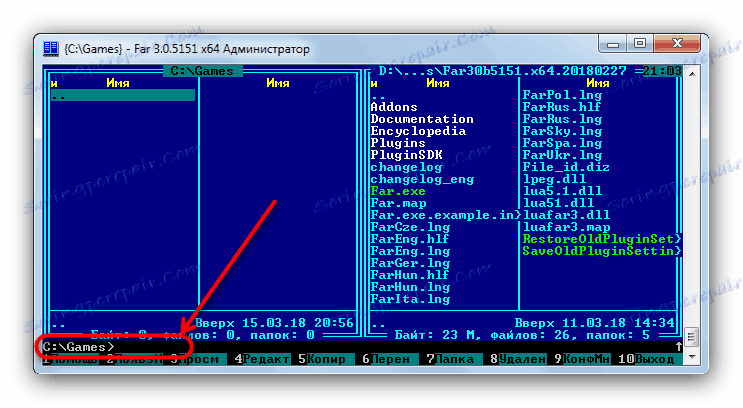
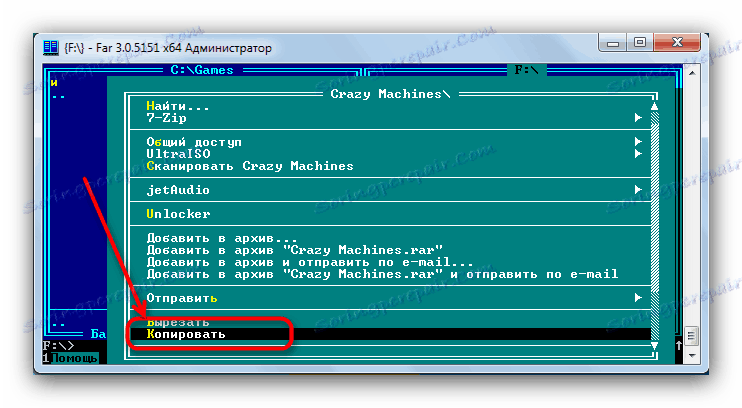
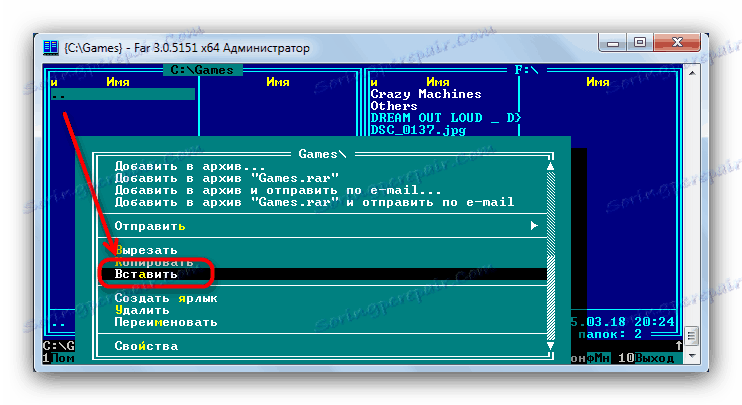
Метод 3: Системни инструменти на Windows
Добрият стар "Explorer" , мениджърът на файловете на Windows по подразбиране, също може да се справи със задачата за прехвърляне на играта от флаш устройство на компютър.
- След като свържете устройството към компютъра, отворете "Старт" и изберете елемента "Компютър" в него .
![Отворете Start-Computer за достъп до флаш устройството.]()
В прозореца, който се отваря с наличните устройства за съхранение, изберете външно устройство с флаш-памет (те са обозначени със специална икона) и кликнете двукратно върху него, за да го отворите.![Отворете флаш устройството с играта, като използвате Моят компютър]()
Ако autorun е активиран на вашата система, просто кликнете върху елемента "Отваряне на папка за преглед на файлове" в прозореца, който се появява, когато е свързано USB флаш устройството.
- Същевременно, чрез елемента "Компютър" отидете в директорията, в която искате да качите играта и / или да запазите файлове. Прехвърлете желаното по всякакъв възможен начин и ще направите най-простото плъзгане.
![Преместете папката за игри от USB устройството в целевата директория]()
Вижте също: Какво да направите, ако файловете от компютъра не се копират на USB флаш устройството
- Проверете ефективността на прехвърлената игра и нейното спасяване.
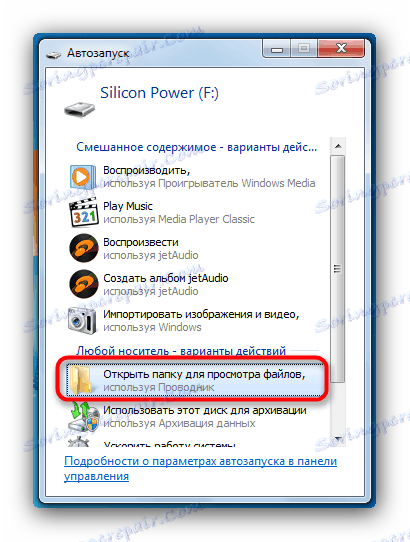
Този метод е полезен за потребители, които нямат възможността да използват инструменти на трети страни или просто не искат да го правят.
Като обобщим горното, нека си припомним още един важен факт - чрез обичайното преместване или копиране, няма да е възможно да прехвърлите лицензирани игри на друг компютър. Изключенията са тези, придобити в Steam - за да ги изпълните, ще трябва да влезете в профила си на този компютър и проверете файловете на играта ,